早速本題ですが、アドセンス画面を開くとこのようなメッセージが出てきませんか?
この解決方法を紹介します!

前提
PCで作業しましょう
これより、ads.txtの問題の解決方法を解説していきます。
ads.txtファイルは一度ダウンロードする必要があるので、基本的に作業はPCでやるようにしてください。
解決までの手順
ads.txtをダウンロード
まずは、Googleの公式サイトにも記載されている通り、以下の手順でads.txtファイルをダウンロードします。
1. AdSense アカウントにログインします。
https://support.google.com/adsense/answer/7532444?hl=ja
2. ホームページにアラートが表示されている場合は、[今すぐ修正] をクリックします。それ以外の場合は、[サイト] をクリックします。
3. 下矢印 下矢印 をクリックして [… のサイトで使用する ads.txt ファイルを作成する] というメッセージを開きます。
4. [ダウンロード] をクリックすると、ads.txt ファイルが自動でダウンロードされます。
サーバーにads.txtをアップロードする
アップロードする方法はいくつもありますが、ここでは追加のソフトも何も必要としない簡単な方法を紹介します。
まずは自分が契約しているサーバーへ、WEBブラウザからログインしてください。(ここではXサーバーを例にします)
以下の画像のように、契約している対象のドメインの場所にいき、ファイル管理ツールを開きます。

すると以下のような画面が開くので、ドメイン名が書かれているフォルダをダブルクリックします。
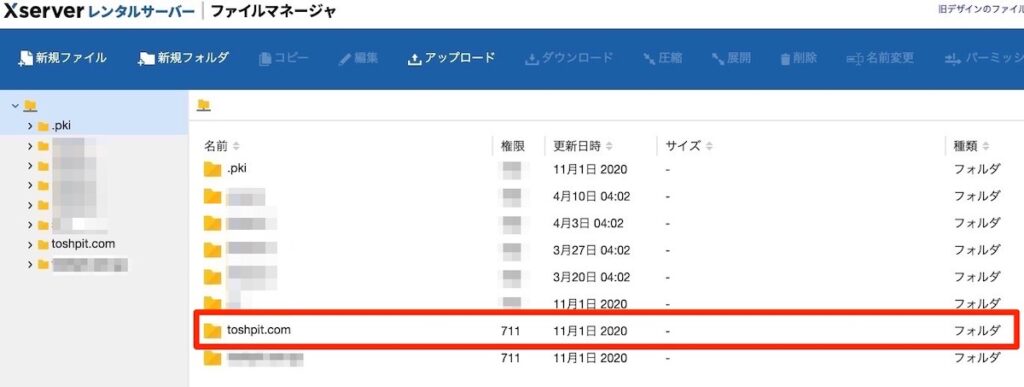
次に以下のような画面となるので、「public_html」のフォルダをダブルクリックします。
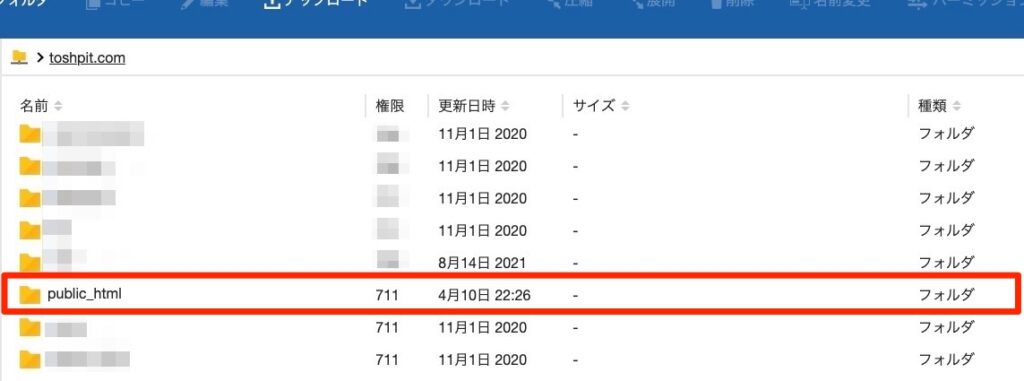
そして以下の画面になります。
「.htaccess」というファイルがあるフォルダが、ads.txtをアップロードする先のフォルダです。
「アップロード」のボタンから、先ほどダウンロードしてきたads.txtファイルをアップロードします。
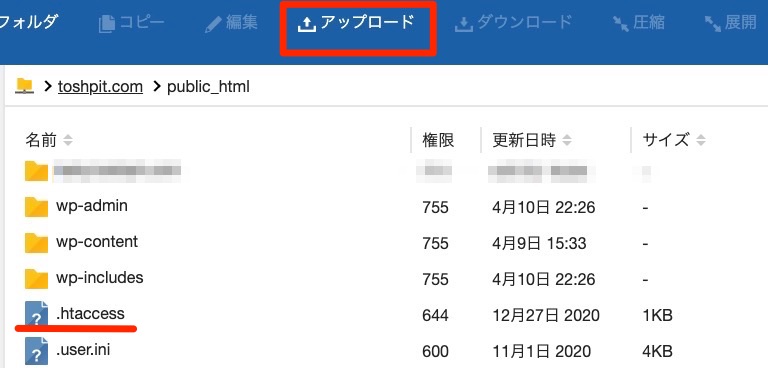
ads.txtのアップロードが完了すると、以下のようにフォルダにads.txtが現れます。
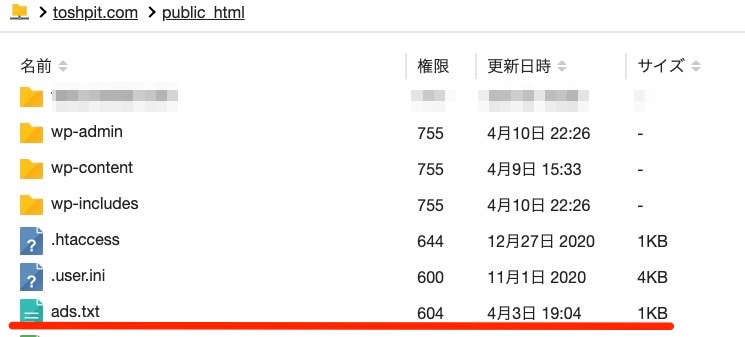
これで ads.txtファイルのアップロード手順は完了です。
アドセンス画面の警告メッセージが消えるまで
これまでの手順で対応は完了なのですが、正常に対応できていても、すぐには警告メッセージがアドセンスの画面から消えません。
これは、そういう仕様なので、そういうもんだと思っておいてください。
そのまま放っておくと1日か2日で Googleが自動的に再判定してくれるので、正常に対応出来ていれば勝手に警告メッセージが消えます。
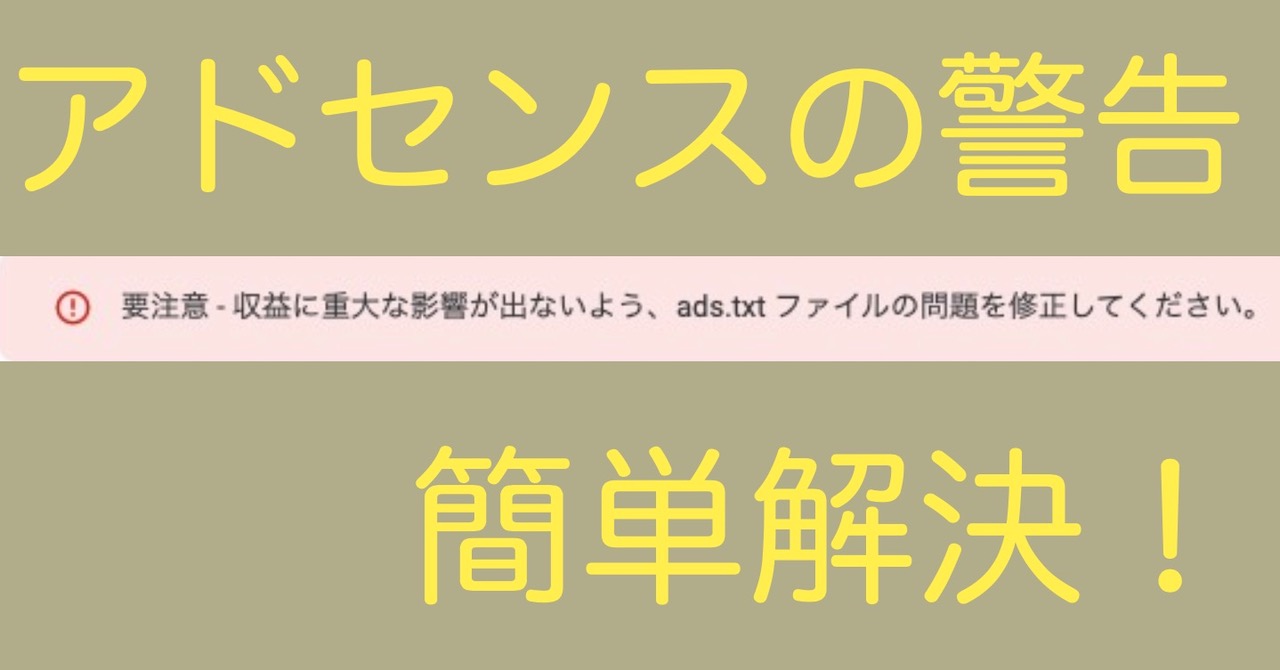
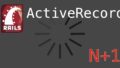
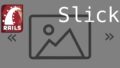
コメント